Service-Level-Management-Software
Service Level Agreements (SLA) definieren Reaktions- oder Lösungszeiten für eingehende Tickets. Der HelpDesk von OneDesk umfasst eine intuitive Service Level Agreement Management-Software, mit der Sie Ihre angestrebten Reaktionszeiten einhalten und Ihre Kunden oder Endbenutzer besser bedienen können. Hier sind einige Vorteile der Verwendung von Service Level Agreements in Ihren Tickets:
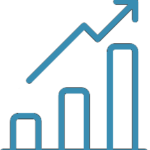

Erwartungen setzen
Service Level Agreements definieren den Servicegrad, den ein Unternehmen seinen Kunden bietet. Diese Service-Level umfassen die Reaktionszeit des Agenten auf Kundenanfragen, die Lösungszeit und die Kosten der Services.
Zeitspezifisch
Die meisten SLAs sind zeitspezifisch und stellen den Kunden sicher, dass der erbrachte Service innerhalb einer bestimmten Frist erfolgt. Infolgedessen sind Agenten mit der Lösung von Tickets konsistent.


Ziele erreichen
SLAs ermöglichen es Supportagenten, die Service-Level-Erwartungen eines Kunden zu erfüllen. Durch die Erfüllung dieser Erwartungen werden Agenten im Umgang mit Kundenanfragen kompetenter.
Wettbewerbsvorteil
Nicht alle Service Provider sind bereit, Service Level Agreements anzubieten. Als Unternehmen können Sie SLAs anbieten, um Ihren Kunden einen besseren Service zu bieten.

OneDesk Service Level Agreements
Die Service Level Agreements der OneDesk Service Level Management Software sind einfach zu verwenden. In OneDesk können mehrere SLAs erstellt werden, die jeweils einem Tickettyp zugeordnet sind. Standardmäßig werden SLAs in Tickets mithilfe einer Beispiel-SLA-Richtlinie aktiviert.
Erstellen Sie SLAs in OneDesk
Sie können SLAs erstellen oder bearbeiten, indem Sie Ihr OneDesk-Verwaltungsfenster öffnen. Klicken Sie dann im Antragsbereich auf „Ticket“, scrollen Sie nach unten und klicken Sie auf „SLA erstellen“. Benennen Sie einfach das SLA und vervollständigen Sie das Raster der Zeiten im Vergleich zu den Ticketprioritäten für jede Art von Antwort.
SLAs automatisieren
In OneDesk können Sie SLA-Richtlinien durch Workflow-Automatisierung auf jedes Ticket anwenden. Mit der Workflow-Automatisierungsfunktion können Sie Ihre Regeln eingeben, um den Prozess der Verknüpfung Ihrer SLA-Richtlinien mit Tickettypen zu automatisieren. Dadurch entfällt die Notwendigkeit, jedem Tickettyp manuell SLA-Richtlinien hinzuzufügen, und reduziert die sich wiederholende Arbeit für den Agenten.
Bevorstehende Verstöße benachrichtigen
Reagieren Sie rechtzeitig, um die Dienstleistung innerhalb des vereinbarten Zeitraums zu erbringen. Mit der Workflow-Automatisierung von OneDesk können Sie Agenten über SLA-Verstöße benachrichtigen.
OneDesk SLA-Überwachung
Sie können Ihre SLAs über Ihre Ansichten in OneDesk überwachen. Ansichten ermöglichen es Ihnen und Ihren Teammitgliedern, Ihre Ansichten zu personalisieren , indem Sie Filter, Layouts und Gruppen hinzufügen. Sie können einfach ein Layout basierend auf den 6 Standardansichten in OneDesk auswählen. Fügen Sie den Filter „SLA-Verletzung“ oder „SLA j/n“ hinzu und fügen Sie alle anderen Details über Gruppen oder erweiterte Filteroptionen hinzu.
Sie können Ihre SLA-Ansichten erstellen, indem Sie Eigenschaften im Dropdown-Menü Gruppe auswählen.
- Status
- Schlüsselinformation
- Beauftragte
- Anhänger
- Anforderer
- Diskussionen
- Termine
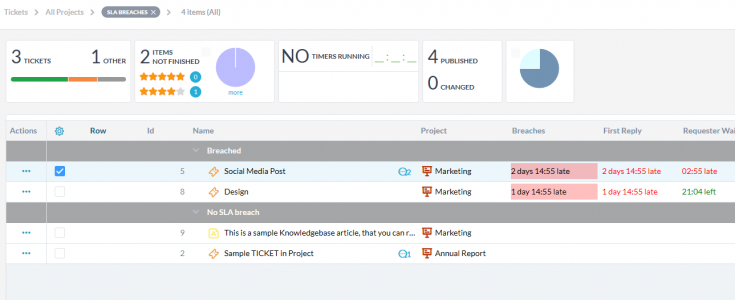
Hier sind einige Beispiele für SLA-Ansichten, mit denen Sie Ihre SLAs überwachen können:
SLA-Verstöße
In der Ansicht SLA-Verletzungen können Sie verletzte Tickets überwachen. Es enthält Informationen wie die Verletzungszeit, die erste Reaktionszeit und die Lösungszeit. Als Betrachter können Sie auch Ihre Tickets ohne SLA-Verletzung überwachen.
SLA nach Priorität
Sie können Ihr SLA auch nach Prioritätsansicht erstellen. Durch Hinzufügen des SLA-J/N-Filters können Sie im Dropdown-Menü „Gruppe“ Prioritäten hinzufügen und SLAs basierend auf Priorität anzeigen. Sie können ein Layout für diese Ansicht mit den 6 Standardansichten in OneDesk auswählen. Tree bietet beispielsweise eine Hierarchie der Ticketelemente. Während Gannt-Diagramme Ihnen Ihre Planung im Vergleich zu den tatsächlichen Ergebnissen in blauen und grünen Balken anzeigen.
SLA nach Bevollmächtigten
Sie können Ihre Ansicht auch gemäß SLA durch Beauftragte personalisieren. Das SLA nach Beauftragten enthält Details zu Agenten, die an Tickets mit SLA-Richtlinien arbeiten. Sie können diese Ansicht erstellen, indem Sie den SLA-J/N-Filter hinzufügen und die Ansicht dann nach Verantwortlichen gruppieren. Wie bei den anderen benutzerdefinierten Ansichten oben können Sie auch den am besten geeigneten Layouttyp basierend auf Ihrer Ansicht auswählen.
SLA nach Kundenorganisation
Über Meine Ansichten können Sie auch eine Ansicht erstellen, in der die SLAs nach „Kundenorganisation“ angezeigt werden. Falls Sie es mit mehreren Geschäftskunden zu tun haben und jeder über eigene SLA-Richtlinien verfügt, erstellen Sie einfach die SLA nach Kundenorganisationsansicht. Generieren Sie diese Ansicht, indem Sie den SLA-J/N-Filter hinzufügen, und gruppieren Sie die Ansicht dann nach der Kundenorganisation. Wählen Sie das beste Layout, das Ihren Anforderungen am besten entspricht.